
このたび自作キーボードに挑戦してみた。
電子工作未経験、半田ごては中学の授業で握ったっきり。
そんな超初心者がぶっつけ本番で自作キーボードを完成させるまでの経緯と、完全無線版JiSplit89を組み立てるにあたって自分が苦労したポイントを書いてみる。
組み立ての流れ
全体的な組み立ての流れはこちらのotsunekoさんの方法を思い切りパクらせて参考にさせていただいた。
otsuneko-blog.com
1日目も自宅で半田を使わない作業を行い、
2日目に遊舎工房さんの工作室で半田付けの必要な作業に入った。
工作室で半田付けとキースイッチ取り付けて有線動作確認できたら、残りは家で作業した。
1日目 自宅準備
プレートの切り離し
ガイドに載っている通り切りまくり、ダイソーで買ってきたダイヤモンドヤスリでゴリゴリ削った。
ここは特に難しいところはない。ニッパーかせめてラジオペンチくらい持っておけばよかったなとは思った。
BLE Micro Proのモゲ防止
コネクタ部分がモゲないようにエポキシ樹脂接着剤で補強する。

どのくらいの範囲に接着剤を盛って良いのか、盛り過ぎたら不具合起こすのかもわからずソワソワしながら盛った。
盛りすぎるとコネクタ内に接着剤が侵入してコネクタにケーブルが刺さらなくなる事故があるみたいなので、下記参考にマスキングテープで保護すると良い。
cnaos.hatenablog.com
BLE Pro MicroはPro Microほど流れ込みやすそうな形状ではないけれど、慎重を期すならやったほうが良さげ。私はやらずにノリで盛った後この記事に気づいてソワソワした。
ファームウェアを書き込み、LeftとSlaveがわかるように保管。この後キーボードテスト時に結局ファームウェア再書き込みとかしてるので正直Left・Slaveにあまりこだわらなくてもいいとは思う。

2日目 遊舎工房の工作室
友人と一緒に遊舎工房へGo。4時間かけてキースイッチ取り付け・有線接続確認まで済ませた。
はんだ付けの予習
遊舎工房に向かう前にはんだ付けの基本動画を見てイメトレ。
www.youtube.com
部品の足とランド(基盤の接着する銅箔部分)をはんだごてで1~3秒ほど温め、はんだ線を差し込み、はんだ線とコテを同時に離す。この流れを頭に叩き込んだ。
遊舎工房に向かう道すがら、秋葉原の秋月電子でユニバーサル基板を購入。35円と驚愕のお値段。
akizukidenshi.com
これと、BMP Microについてきた不要な銀色足コンスルーを使って軽くはんだの練習をした。

思ったよりいけそうかな?と思ったのでさっさと本番に入った。
この練習だけだと無線化パーツの最難関、ダイオードとコンデンサはやっぱり苦戦するけれど、超慎重にやればなんとかなった。あと機材大事。初心者こそ。
タクトスイッチとTRRSコネクタのハンダ付け
LEDは取り付けなかったので初手のハンダ付けがこれ。

左右向きはないので気にしなくてOK。
ビルドガイドに動画もあるのでイメトレし放題。ハンダ付け難易度はさほど高くない。部品の向きもない。ハンダからはみ出た足はニッパーで切った。
無線化パーツの取り付け
無線化用ダイオード・コンデンサの取り付け
続いてハンダ付け最難関パーツ。ビルドガイド上はこの後スタビライザーの取り付けに入るのだけど、はんだごてパートをとりあえず先にやっちゃいたかった。精神衛生上おすすめ。
ダイオードとコンデンサはフィルム付きパッケージに入っている。開け方に迷った。私は一枚分ずつハサミで切ってピンセットで剥がした。
ダイオードはビルドガイドにある模様とは若干違った。私の元にきたダイオードは「GP」と読める文字の左側に縦線が一本だけ引いてあった。
縦線のある側(カソード)を基準にして基盤に書いてある記号の向きと合わせる。気のせいを疑うくらいに小さい印刷だったのでめちゃくちゃ不安になった。工作室のルーペを借りてガン見した。
はんだ付けはリアル米粒でマジで初心者にできる気がしない細かさだった。曲がるし汚いしお見せするのが恥ずかしいレベルだけど、これでも動いたのでオールオッケー。

事前にビルドガイドにある動画をガン見してイメトレするのがおすすめ。
ダイオードは予備ハンダをした。片側だけ予備ハンダ→片側をはんだ付け→もう片方は予備ハンダなしで片方がくっついてから盛る、の順番が良さげ。両方に予備ハンダ盛ると部品が浮くことに後から気づいた。
コンデンサは予備ハンダをせず、ダイオードよりもほんのり半田多めのイメージでやったらなんとかいけた。
めちゃくちゃありがたかったのは逆作用ピンセット。ずっと手で押さえていなくても保持できるありがたみがすごかった。やはり初心者こそ道具が大切。

電池ケースとスライドスイッチの取り付け
向きさえ気を付ければ半田付け難易度は低め。飛び出た足はニッパーで切った。

サクッとやっつければ半田付け箇所は完了。最難関を通過した~~~!まぁこの後工程でもオロオロしまくりなのだけど。
スタビライザーのルブ・取り付け
スタビライザーの分解は2つあるうちの1つずつを作業して、組み立て方に迷ったらもう1つを参照するようにしていた。

ここらへんはツメ引っ掛け・外し作業が多く、ちょっとヒヤヒヤする。ルブは購入したけれど、工作室にスタビライザーに使う分くらいはあった。ルブ塗る用の棒もあった。
スタビライザーの安定に絆創膏が勧められている。材料一覧にはなく、当然持っていない無計画っぷり発動。代わりに手持ちのマスキングテープを重ねて貼った。

スタビライザーにはネジ式とクリップオン式がある。私の使ったのはクリップオン式。これをはめ込むのが地味に難しかった。個人的にハンダ付けの次に難しかった。
コツはグリグリと押し込むのではなく、一瞬痛いの承知で勢いをつけて一気にポンと押し込むこと。
後ほどキースイッチを入れるとき、スタビライザーが浮いていてキースイッチがハマらず焦った。ちゃんと両側をきっちり入れ込んで浮いていないことを横から見て確認するべし。
キースイッチの取り付け

トッププレートを挟んで基盤プレートに取り付けるのを忘れがちなので注意。先に四隅を留めて安定させてから他のキーを順番に差し込む。
なんか入らない……?というときはスタビライザーが浮いていないか確認。
スイッチ足がほんのり曲がっていると足が曲がって入らないのでとにかく注意。曲がってそうなら予めラジオペンチで真っ直ぐにする。
うっかり曲げてしまっても、ビルドガイドにあるようなクシャクシャレベルでなければラジオペンチで修正して慎重にはめ込めばなんとかなった。
89個分のスイッチを足がクシャってないかを気にしながら入れるのはけっこう神経を使った。ハンダ付けとはまた違う緊張感がある。
スペーサーのネジ止め
長さと種類を間違えないよう確認の上、ひたすらねじ止めする。
六角形の穴を見つけて、
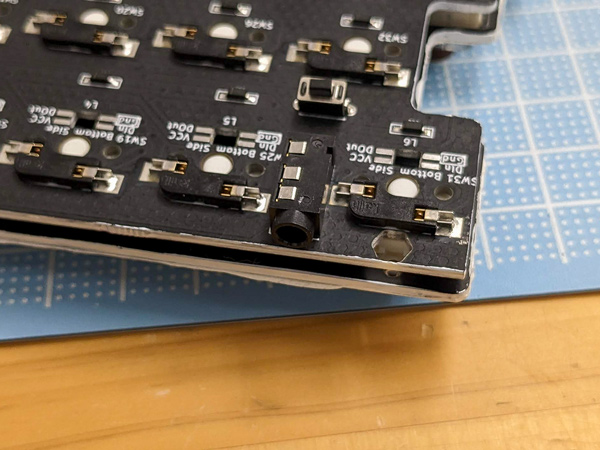
スペーサーを差し込み、表側からねじ止めする。

ドライバーは精密ドライバーが必要。自宅用に持っておくことをおすすめ。
ダイソーで200円で買った精密ドライバーセットが便利だった。以前スマホ修理用に買ったけれど自作キーボードでも使える。
BLE Micro Proの取り付け
BLE Micro Proとコンスルーの取り付け
コンスルーとBLE Micro Proの取り付け場所についてはいろんな方が丁寧に書いてくれているので迷わなかった。
コンスルーの窓はキーボードとして使う際に手前側に窓が来るように、窓の上下位置がPro Micro/BMP側に来るように差し込んだ。

Bat+に刺さり、Bat-に刺さらないように差し込む。よく見るとコンスルーがちょっと浮いているのでちゃんと差し込むべし。

BLE Micro Proを差し込む。写真左がRight/Slave、右側がLeft。

BLE Micro Proの浮き防止
otsunekoさん記事の『BMPとボトムプレート間の隙間埋め』で触れられているように、ケーブルの抜き差しでBLE Micro Proが浮いてくる問題がある。私も浮き由来の不具合にけっこう悩まされた。
浮き防止のためにダイソーの戸当りシールを切って貼った。こんなやつ。

実際貼ってみるとないよりはマシかな?程度。フェルト生地がモケモケするし、時々やっぱりズレるでちょっとよろしくなさそう。耐震ジェルシートみたいなものにそのうち取り替えようかと思う。

接続テスト
PCに接続してREMAPでテスト。接続が悪く何度かやり直したり、ファームウェアの書き込み直しをした。たぶんBLE Micro Proが浮いていたんじゃないかと思われる。
ヒヤヒヤすることしばらく、有線では全キーが反応することを確認。よかった……!
ここで一安心してあとは帰宅後の作業とした。
ただ後ほど無線接続の不具合が起こり。切り分けとしてはんだ付け後もテスターはほしいなと家で頭をよぎった。はんだ不良かと疑ったので。
結局おそらくはBMPの浮きが原因っぽかったけれど。安いテスターくらいは買っておこうかな。
2日目 自宅で残作業
ボトムプレートの組み立て
otunekoさんの記事を参考に同じ順番で行い、難なく組み上がった。
- 4mmスペーサー4個の取り付け
- 2ピンコンスルーを通じて実装プレートとボトムプレートのドッキング
- 4mm(オスメス)スペーサー5個の取り付け
- ネジ止め
この後ボトムプレートの蓋する前に無線接続テストしたほうがいいかも。不具合あったらまた外さないといけない可能性があるので。
無線接続テスト
これがめちゃくちゃ不安定だった。不具合としてはこんな感じ。
- Bluetoothペアリング時に機器一覧に出てこない
- 接続しても片側のキーが反応しない
- 一部列のキーが反応しない
これらが接続するたびに代わる代わるでてきた。
ボトムプレートの蓋とキーキャップを取り付けた後にテストしたものだから、ここでまた全部外してハンダ不良探さなきゃいけないの~~~~!?とすごい焦った。
ボトムプレートと実装プレートをつなげた段階でテストするべし。
結局、BLE Micro Proの浮きをグイグイ押し込んだりファームウェアを書き直したりあれこれしているうちにつながるようになった。
特に一部列しか反応しないのは高確率でBLE Micro Proの浮きが原因。
キーキャップの装着
ひたすらキーキャップをはめ込んでいく。
使ったのはCORSAIRのキーキャップ。白くてカナがないのがいい感じ。
ただし、最下段キーに癖があった。Windowsキーとかの特殊キーが隣のキーと干渉して入らない。特殊キー用のいい感じなキーキャップがほしくなった。
完成

みごとキーボードが我が手に……!打てる、打てるぞ!
何より、分割で打てるというのが新感覚過ぎて笑った。
初キーボード作成にしてはすんなりいったほうかと。参考にさせていただいた先人の皆様には感謝してもし足りない。
使い始めてからの感想
ネジ・側面の処理をどうするか
仕上がって気づいたのが、ネジ色。思いっきり黒い。上から貼るか塗るか悩みどころ。

サンドイッチ構造の隙間部分が見えて白黒になっている。拡大すると粗が目立つ。

木を切って簡易的なカバーを作るか、こちら参考に革紐を巻くかしたいところ。
仕上げでいつも通りPCBの周囲を6mm幅の革紐で覆いました。
— Lekipon@おーそ屋 (@lekipon) 2021年2月11日
PCBサンドイッチ構造のキーボードでは必ずやっている処理です。
肌触りが良くなるのはもちろんですが、制振という点でPCBボトムプレートの金属的な反響音を抑制する効果も大きいです。 pic.twitter.com/HZ1mLM4TqF
LEDはあっても良かった?
LEDは付けなかった。デバイスのLEDランプが苦手で、今のゲーミングPCもギラギラ光らないのが決め手で選んだくらいなので。
でも使ってみると、あってもよかったかもしれない。LEDのOFF設定も簡単にできるようだし。レイヤー機能を勉強したい時とかに色変化でレイヤーが視覚的にわかる手がかりがあると良いだろうなと。装飾性というより実用面であってもよかったという気持ちになった。
まさしくこの状態だな……?
「ゲーミングキーボードじゃないし自作キーボード光らせたくないよw」と言っている君へ送る言葉 pic.twitter.com/74Pr7mD7MX
— ぺかそ⌨️ (@Pekaso) 2019年4月11日
もし、この先もっとキー数少ないキーボードにチャレンジしてレイヤー使いまくるようなときはぜひ付けたいところ。
キー数減らしたい・コンパクトにしたい欲
手がかなり小さいほうなので、キー数少なめコンパクトなキーボードにチャレンジするのはありかも……と思い始めている。JiSplit89でもけっこう大きく感じる。
世のPC周辺機器は成人男性サイズを基準に作られているのだろうなぁと思う。トラックボール探したときも評判いいのはぜんぶデカくてホイールに手が届かないのがザラだったし、昇降デスクも私の身長に合う最低高さに設定できるモデルは限られる。
そんな中でキーボードはカスタマイズの可能性がまだまだありそうな珍しい領域。手の小さい人向けキーボードセットがあれば知りたい。
画像編集とかでファンクションキー使いまくりたいときはJiSplit89、執筆とかで指の移動距離を最小限にしたい時は60%以下のコンパクトキーボード、なんて使い分けるのもありかもしれない。
でも仕事用はMacで自宅用Windowsとかですでに環境混在しているのに、キーマップまでカスタマイズしすぎると混乱する?とも思うので悩ましい。でも子供の頃からのネイティブ配列として覚えたノーマル配列の感覚をそう簡単に忘れるとも思えないし、多言語学習気分でキー数減らしトライするのもありかも。親指バックスペースキーとエンターキーはさっそく設定している。
リストレスト作りたい
ぜひリストレストを自作したい。リストレストなしでは私の手サイズだとつらい。
木工DIYしているのでリストレストに使えそうな端材はあるし、ホームセンターも比較的近いから材料探しには困らない。今もDIYで出た端材を仮リストレストとして使っている。
もっと慣れたい
分割配置には思ったよりすんなり慣れる。慣れないうちはHを左手で打とうとしたりGを右手で打とうとしたり混乱した。しばし使って寿司打でタイピング追い込んでいるうちに慣れた。
親指Enter・Backspaceはなかなか慣れない。便利なのはわかるけれど、使っているうちにどっちがどっちだかわからなくなりがち。
あとは底打ちまでしなくてもいい打ち方を身に着けたい。キー打つ圧が強いほうだと思っている。キースイッチにはKailh Box Silent Brown 45gを使っているのだけど、いちいち全力底打ちしてると疲れる。もう少し軽いキースイッチにしても良かったかなぁと思いつつ、慣れられないか試しているところ。
まとめ:初心者におすすめ
本当はテンキーくらいのキー数のキットからはじめたほうがいいのかもしれないけれど、JiSplit89も十分に初心者向けだった。
一緒にキーボード作っていた友人は別のキットを使っていて。大量のダイオードをはんだ付けしまくるところから始めていた。それに比べたら遥かに初心者向きなのは納得だった。
何より、作っていて楽しかった。思った以上にハンダ付けが楽しかった。それ以外のことを考えないでいられるくらい集中しきる時間の楽しさといったら。
もっとハンダ付けの箇所が多いキットでも楽しめそうと思った。
使ってみた感じ、まだまだ既製品のキーボード並の使い心地に持っていくまでは時間と工夫が要りそう。慣れもそうだし、強打ち派の私にはけっこうキーが重く感じたり、たまにキーが押しっぱなしになったりするのも改善したい。
けれど、それらはカスタマイズしうるものなんだという感覚が得られた。既製品なら単なる不満に留まりがちだけど、自作キーボードなら次の改善ネタとして試行錯誤できるチャンスがたくさん転がっている。キーボード沼は深い。これからも楽しんでいこうと思う。
参考サイト
自作キーボードキット『JISplit89』ビルドガイド - 自作キーボード温泉街の歩き方
公式ガイド。何はなくともまずこれを読むべし。
分離型キーボード『JISplit89』を自作した話 | orsunekoの日常
補足が充実していてめちゃくちゃ参考にさせていただいた。
完全無線JISplit89導入記録
コンスルーの指し方周りが特にわかりやすく為になった。
Self-Made Keyboards in Japan Discord Server を開設した話 - たのしい人生
自作キーボードDiscordサーバーの紹介。過去のトラブルシューティングもよくまとまっているので、検索してみるのをおすすめ。
個人Discordサーバ「自キ温泉街案内所」をつくったよ! - 自作キーボード温泉街の歩き方
JiSplit89の作者さんのDiscordサーバー紹介。こちらも情報が集まっていておすすめ。
◯今日の過去記事◯


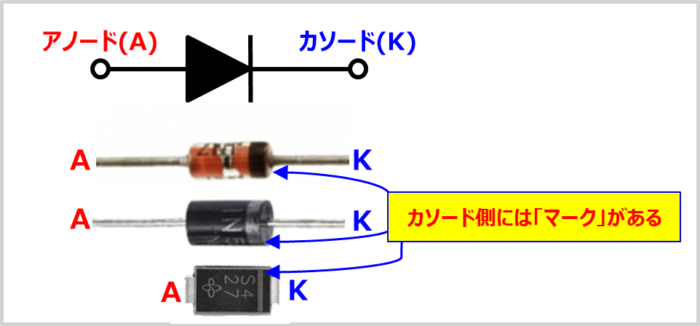
![Corsair CH-9911040-JP ホワイト PBT DOUBLE-SHOT PRO [キーキャップセット] 新生活 Corsair CH-9911040-JP ホワイト PBT DOUBLE-SHOT PRO [キーキャップセット] 新生活](https://thumbnail.image.rakuten.co.jp/@0_mall/a-price/cabinet/pics/256/0840006639077.jpg?_ex=128x128)